步骤1:下载zip文件或从Github库中将其克隆到Magento 2项目的根目录中:
git clone git@github.com:dvrgoc/magento2-theme-manager.git步骤2:打开终端在Magento 2项目的根目录下运行此命令启动脚本:
bash magento2-theme-manager.sh现在脚本正在运行,系统会提示您输入以下数字之一:

选项1:创建一个新主题
- 供应商名称,
- 主题名称,
- 主题标题(将在管理区域中显示),
- 当前环境,
- 用户密码,以便设置所创建文件的所有者和组(在我的情况下,在OS X上,所有者将设置为'danijelvrgoc'并分组为'staff')。

该脚本还将生成一个小的LESS文件(magease.less),该文件将在部署静态文件的过程中编译为CSS文件。这是它的内容:
@magease-green: #79AD36;
body {
background-color: @magease-green !important;
}下一步是打开Grunts theme.js文件并粘贴以下代码:

此时,打开管理仪表板并确保您的主题在Content -> Themes下可见。

有了这个,可以安全地运行以下命令,使您的主题可由Grunt编译并由Magento部署:
grunt clean
grunt exec:ParentTheme
php bin/magento cache:clean
php bin/magento setup:static-content:deploy这是'grunt exec'命令输出的:

以及静态内容的部署:

部署之后,可以在app/design/frontend/YourVendor/YourTheme/YourLocale/css文件夹中找到已编译的magease.css文件:
body{background-color: #79ad36 !important}
选项2:创建子主题
为了创建子主题,用户必须输入有效的MySql凭据才能使脚本读取所有可用主题。

系统将提示用户输入将成为主题父主题的主题编号。在我的例子中,我输入了第24号,之后创建主题的过程与创建新主题相同。

选项3:删除主题
就像创建子主题时一样,用户必须输入有效的MySql凭据,脚本将连接到数据库并列出所有已注册的主题。仅可以删除子主题,否则您将收到错误。

就是这样,我希望这篇文章能帮助您了解为使主题为部署做好准备而必须采取的步骤,以及您将在下一个项目中开始使用此脚本。